钉钉建群步骤怎么操作 钉钉里面建群步骤
很多用户对钉钉app如何创建群组还不太清楚,接下来乐哥共识网站小编给大家详细介绍了钉钉建立群的具体步骤,希望能给大家有所帮助。
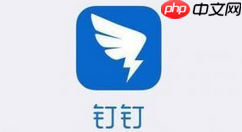 1、首先,打开钉钉软件,在主界面点击“联系人”并选择右下角的“”号。
1、首先,打开钉钉软件,在主界面点击“联系人”并选择右下角的“”号。
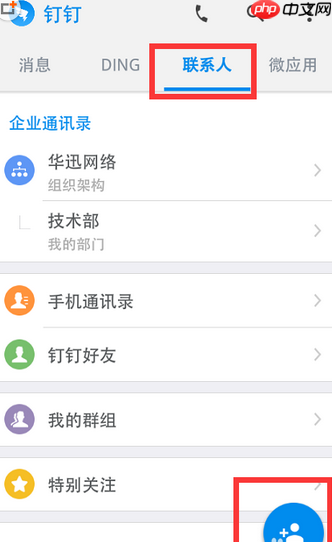 2、选择【创建团队】,这通常是创建属于自己的公司团队。
2、选择【创建团队】,这通常是创建属于自己的公司团队。
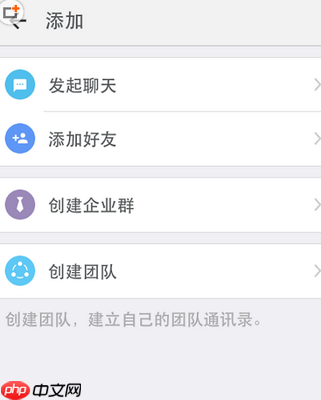 3、在【输入团队名称】的框输入团队名称,这里以“测试公司”为例。
3、在【输入团队名称】的框输入团队名称,这里以“测试公司”为例。
 4、接着,点击【添加团队成员】,至少需要添加四个名称成员。
4、接着,点击【添加团队成员】,至少需要添加四个名称成员。
5、选择你希望加入的成员后,点击【确定】按钮。
 6、最后,点击【完成】,一个名为“测试公司”的团队就创建成功了。
6、最后,点击【完成】,一个名为“测试公司”的团队就创建成功了。
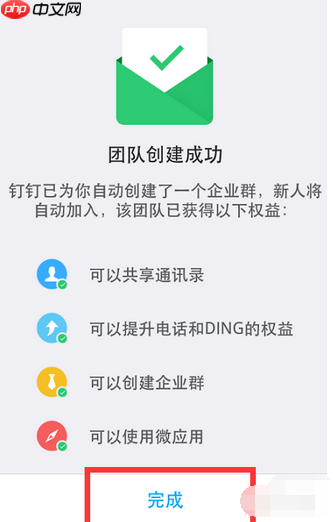 更多钉钉使用技巧推荐:
更多钉钉使用技巧推荐:
如何在钉钉中查看勤奋榜?分享查看勤奋榜的操作步骤
钉钉查看企业荣誉墙的方法是什么?企业荣誉墙的查看指南
钉钉小目标如何创建?小目标创建的详细步骤分享
以上就是钉钉APP怎么建群?钉钉建群方法说明的详细内容,更多请关注乐哥常识网其他相关文章!
